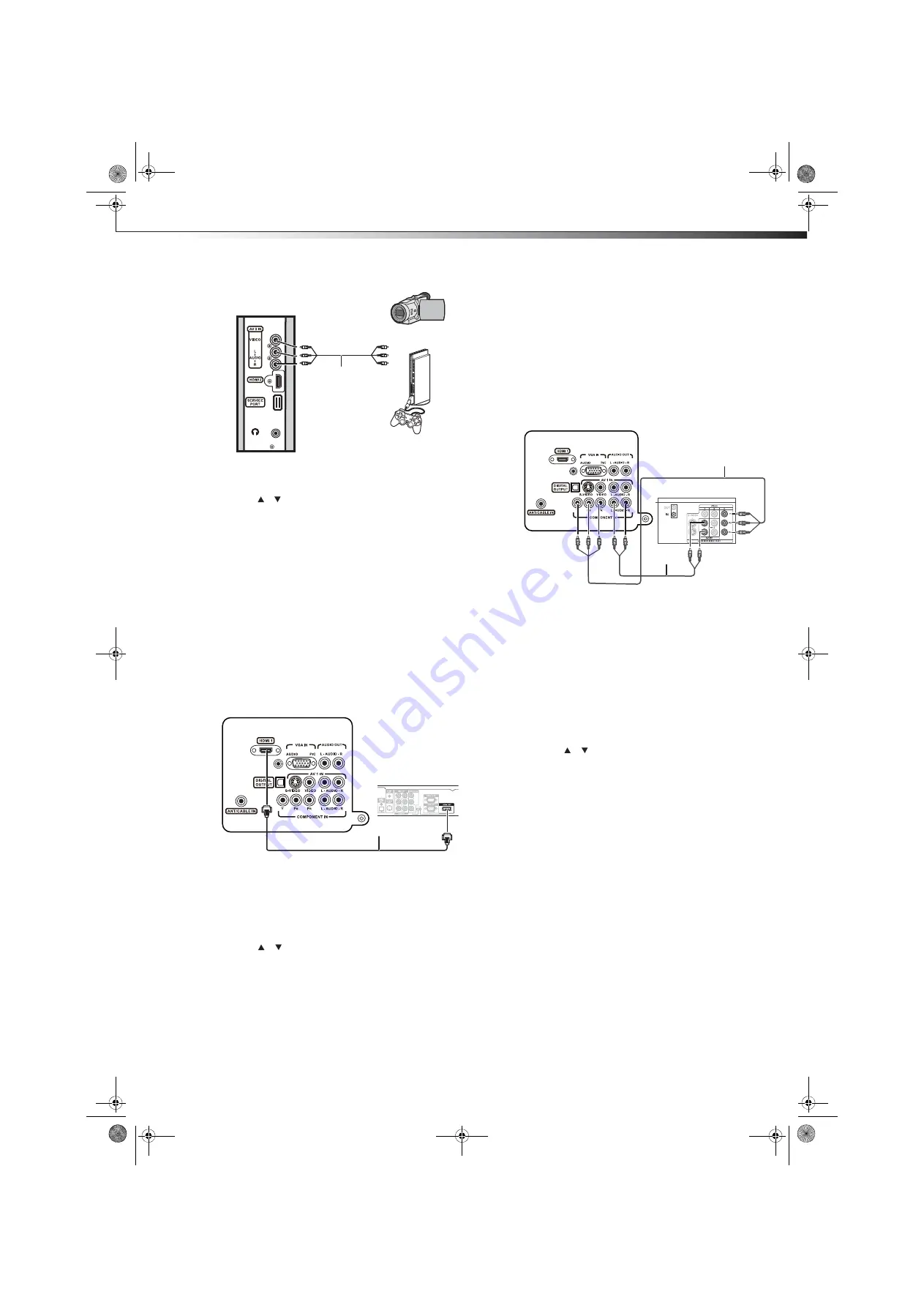
Realización de las conexiones
11
DX-L24-10A
Para mostrar video desde una videocámara o consola de videojuegos:
1
Encienda su televisor y presione el botón de entrada (
INPUT
). Se
abre el menú de la lista de fuentes (
Source List
).
2
Presione o para seleccionar
Composite2
(Video compuesto
2) y presione
ENTER
(Entrar).
Nota
: también se puede presionar
INPUT
(Entrada) o
VIDEO
varias veces
para seleccionar
Composite2
(Video compuesto 2).
3
Encienda la videocámara o la consola de videojuegos y seleccione
el modo de salida correcto. Refiérase a las guías de usuario de la
videocámara o consola de videojuegos para obtener más
información.
Conexión de un equipo con HDMI
Para conectar un equipo con HDMI:
1
Asegúrese de que el cable de alimentación del televisor está
desconectado y el equipo con HDMI está apagado.
2
Conecte un cable de HDMI a la toma de salida de HDMI (
HDMI
OUT
) en el equipo con HDMI.
3
Conecte el otro extremo del cable a la toma de
HDMI1
o
HDMI2
en la parte posterior de su televisor.
Para reproducir desde un equipo con HDMI:
1
Encienda su televisor y presione el botón de entrada (
INPUT
). Se
abre el menú de la lista de fuentes (
Source List
).
2
Presione o para seleccionar
HDMI1
o
HDMI2
y presione el
botón de entrar (
ENTER
).
Nota
: también se puede presionar
INPUT
(Entrada) o
HDMI
varias veces
para seleccionar
HDMI1
o
HDMI2
.
3
Encienda el equipo con HDMI y seleccione el modo de salida
correcto. Refiérase a la guía del usuario del equipo con HDMI para
obtener más información.
Nota:
si el equipo externo cuenta con una salida de DVI, utilice un
adaptador de DVI a HDMI para conectarse a la toma
HDMI
y conecte
un cable de audio a la toma de audio de VGA (
VGA AUDIO
).
Conexión de un equipo con video de
componentes
Para conectar un equipo con video de componentes:
1
Asegúrese de que el cable de alimentación de su televisor está
desconectado y el equipo con video de componentes está
apagado.
2
Conecte un cable de video de componentes a las tomas de salida
de componentes (
COMPONENT OUT
) en el equipo con video de
componentes.
3
Conecte el otro extremo del cable de video de componentes a la
toma de entrada de video de componentes
COMPONENT IN)
en
la parte posterior de su televisor.
4
Conecte un cable de audio a las tomas de salida de audio izq./der.
(
AUDIO OUT
) en el equipo con video de componentes.
5
Conecte el otro extremo del cable de audio a las tomas
COMPONENT IN AUDIO-R
and
AUDIO-L
(Audio izq. y der. de la
entrada de componentes) en la parte posterior de su televisor.
Para mostrar video de un equipo con video de componentes:
1
Encienda su televisor y presione el botón de entrada (
INPUT
). Se
abre el menú de la lista de fuentes
Source List
).
2
Presione
o
para
seleccionar
Component
(Componentes) y
presione
ENTER
(Entrar).
Nota
: también se puede presionar
INPUT
(Entrada) o
COMP
varias veces
para seleccionar Component (Video de componentes).
3
Encienda el equipo con video de componentes y seleccione el
modo de salida correcto. Refiérase a la guía del usuario del
equipo con video de componentes para obtener más
información.
Conexión a una computadora
Consejo:
algunas computadoras cuentan con una toma HDMI que se
puede usar para obtener una mejor imagen.
Para conectar una computadora:
1
Asegúrese de que el cable de alimentación de su televisor está
desconectado y que la computadora está apagada.
2
Conecte un cable de VGA a la toma
VGA
en la computadora y
conecte el otro extremo del cable a la toma de imagen de VGA
VGA IN PIC
) en la parte posterior de su televisor.
Nota:
el cable de VGA debe ser un cable D-Sub de 15 terminales (RGB
analógico).
Videocámara o consola
de videojuegos
Vista lateral del televisor
Cable de AV
Nota
: a menudo, los cables
tienen el mismo color de las
tomas. Conecte amarillo
con amarillo, rojo con rojo y
blanco con blanco.
Vista posterior del televisor
Cable de HDMI
Equipo con salida HDMI
Vista posterior del televisor
Cable de video de componentes
Cable de audio
Equipo con video de componentes
Nota
: a menudo, los
cables tienen el
mismo color de las
tomas.
DX-L24-10A_10-0348_SP.book Page 11 Wednesday, March 24, 2010 9:26 AM





























